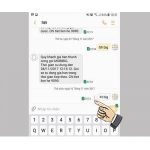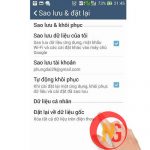Cách khắc phục điện thoại Vivo bị treo logo hiệu quả tại nhà
Điện thoại Vivo bị treo logo là một lỗi phổ biến khiến người dùng không thể truy cập vào hệ thống, gây gián đoạn trải nghiệm sử dụng. Hiện tượng này thường xảy ra khi máy bị kẹt ở màn hình logo Vivo và không thể khởi động bình thường.
Nếu bạn đang gặp vấn đề điện thoại Vivo bị treo logo, đừng lo! Bài viết này, Nguyễn Gia Mobile sẽ hướng dẫn cách khắc phục điện thoại Vivo bị treo logo chi tiết, đơn giản, hiệu quả và dễ dàng thực hiện tại nhà.
Nguyên nhân điện thoại Vivo bị treo Logo:
Hiểu rõ nguyên nhân sẽ giúp bạn áp dụng cách khắc phục phù hợp. Một số lý do phổ biến khiến điện thoại Vivo bị treo logo bao gồm:
Lỗi phần mềm: Cập nhật hệ điều hành thất bại, cài đặt ứng dụng không tương thích, hoặc hệ thống bị xung đột.
Hỏng phần cứng: Bộ nhớ trong (ROM) bị lỗi, pin yếu, hoặc các linh kiện khác như bo mạch chủ gặp vấn đề.
Root máy sai cách: Can thiệp sâu vào hệ thống mà không đúng kỹ thuật có thể gây treo logo.
Virus hoặc mã độc: Tải ứng dụng từ nguồn không đáng tin cậy dẫn đến lỗi hệ thống.
Bộ nhớ đầy: Dung lượng lưu trữ quá tải khiến máy không thể khởi động bình thường.
Xác định nguyên nhân điện thoại Vivo của bạn vì sao bị treo logo sẽ giúp bạn chọn được cách khắc phục hiệu quả nhất.
Có thể bạn quan tâm:
>>> Cách khắc phục điện thoại bị xanh màn hình
>>> Hướng dẫn khôi phục cài đặt gốc cho điện thoại Vivo
>>> Hướng dẫn cách tăng tốc cho điện thoại Realme
Cách khắc phục điện thoại Vivo bị treo Logo:

Cách khắc phục Vivo bị treo logo
Dưới đây là các cách khắc phục từ cơ bản đến nâng cao, bạn có thể thử lần lượt để xử lý lỗi treo logo trên điện thoại Vivo.
1. Khởi động lại điện thoại:
Cách thực hiện:
Nhấn và giữ nút nguồn trong 10-20 giây cho đến khi máy khởi động lại.
Nếu không hiệu quả, thử nhấn tổ hợp nút nguồn + nút giảm âm lượng cùng lúc.
Lợi ích: Phương pháp này giúp làm mới hệ thống, khắc phục các lỗi phần mềm tạm thời.

Khởi động lại điện thoại
2. Sạc Pin đầy cho điện thoại:
Pin yếu có thể khiến máy không đủ năng lượng để khởi động, dẫn đến treo logo.
Cách thực hiện:
Kết nối điện thoại với bộ sạc chính hãng.
Sạc trong ít nhất 30 phút, sau đó thử khởi động lại.
Nếu máy không nhận sạc, kiểm tra cáp và củ sạc có hoạt động tốt không.
Lợi ích: Loại bỏ khả năng treo logo do pin yếu.
3. Khởi động vào chế độ an toàn:
Chế độ an toàn giúp vô hiệu hóa ứng dụng bên thứ ba, từ đó xác định lỗi có phải do ứng dụng gây ra hay không.
Cách thực hiện:
Tắt nguồn điện thoại (nếu có thể).
Nhấn và giữ nút nguồn cho đến khi logo Vivo xuất hiện, sau đó nhấn giữ nút giảm âm lượng cho đến khi vào Safe Mode.
Trong chế độ an toàn, gỡ bỏ các ứng dụng nghi ngờ gây lỗi, sau đó khởi động lại máy.
Lợi ích: Khắc phục treo logo do ứng dụng không tương thích.
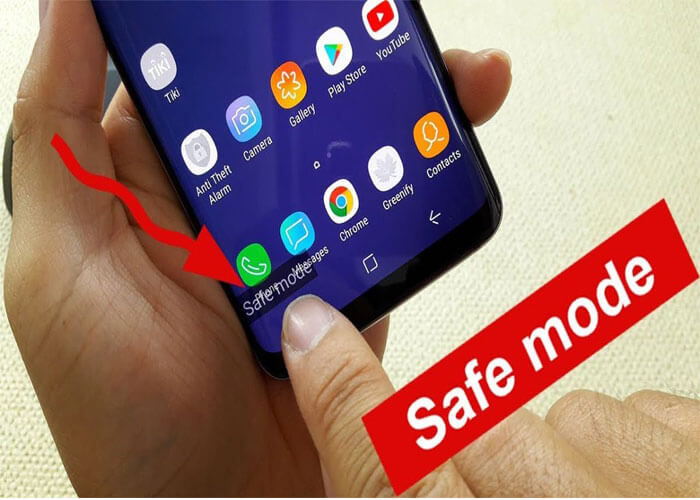
Vào chế độ Safe Mode
4. Xóa bộ nhớ Cache:
Bộ nhớ cache bị lỗi có thể gây xung đột hệ thống, dẫn đến treo logo.
Cách thực hiện:
Tắt nguồn điện thoại.
Nhấn giữ nút nguồn + nút tăng âm lượng để vào Recovery Mode.
Sử dụng phím âm lượng để di chuyển và phím nguồn để chọn Wipe cache partition.
Chọn Reboot system now để khởi động lại.
Lợi ích: Xóa cache lỗi mà không ảnh hưởng đến dữ liệu cá nhân.
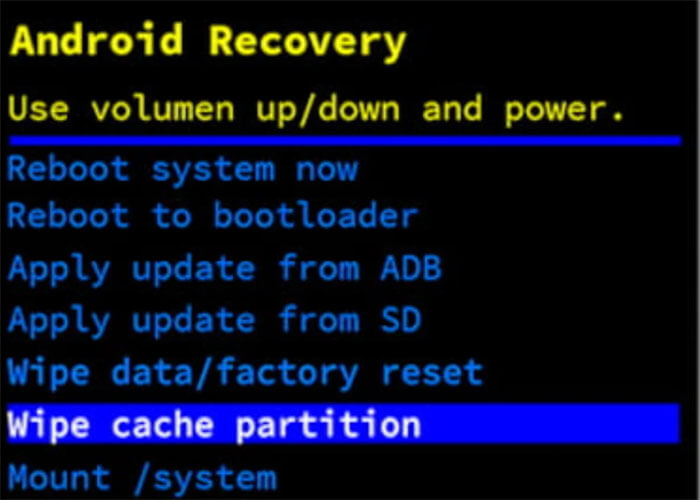
Xóa bộ nhớ Cache Vivo
5. Khôi phục cài đặt gốc (Hard Reset):
Nếu các cách trên không hiệu quả, khôi phục cài đặt gốc sẽ đưa máy về trạng thái xuất xưởng.
Cách thực hiện:
Vào Recovery Mode bằng cách nhấn nút nguồn + nút tăng âm lượng.
Chọn Wipe data/factory reset và xác nhận.
Chọn Reboot system now sau khi hoàn tất.
Lợi ích: Sửa các lỗi phần mềm nghiêm trọng.
Lưu ý: Phương pháp này sẽ xóa toàn bộ dữ liệu, hãy sao lưu trước nếu có thể.

Khôi phục cài đặt gốc
6. Cập nhật hoặc cài lại Firmware:
Treo logo có thể do lỗi firmware. Cài lại hoặc cập nhật firmware sẽ giúp khắc phục.
Cách thực hiện:
Tải firmware chính hãng từ trang web của Vivo (phù hợp với model máy).
Sử dụng công cụ như Vivo Flash Tool hoặc mang máy đến trung tâm sửa chữa để cài lại firmware.
Kết nối máy với máy tính và làm theo hướng dẫn từ nhà sản xuất.
Hiệu quả: Khôi phục hệ thống về trạng thái ổn định.
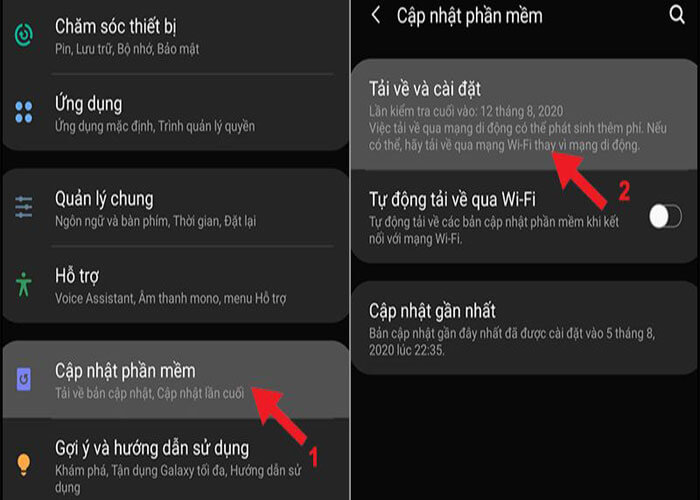
Cập nhật phần mềm mới cho điện thoại
Nếu tất cả các cách trên không khắc phục được, lỗi có thể liên quan đến phần cứng như bộ nhớ trong hoặc bo mạch bị lỗi bạn nên mang đến trung tâm chuyên sửa điện thoại Vivo uy tín – Nguyễn Gia Mobile.
Cách sử dụng để điện thoại Vivo không bị treo Logo:
Để tránh lỗi treo logo trong trong quá trình sử dụng bạn nên làm theo những gợi ý mà chuyên mục tư vấn của Nguyễn Gia Mobile.
Cập nhật phần mềm thường xuyên: Chỉ tải bản cập nhật từ nguồn chính thức của Vivo.
Hạn chế cài ứng dụng lạ: Chỉ tải ứng dụng từ Google Play Store hoặc Vivo App Store.
Quản lý bộ nhớ: Xóa bớt dữ liệu không cần thiết để tránh bộ nhớ đầy.
Sử dụng sạc chính hãng: Tránh sạc bằng cáp kém chất lượng, gây ảnh hưởng đến pin và hệ thống.
Bảo vệ máy cẩn thận: Sử dụng ốp lưng, tránh va đập hoặc tiếp xúc với nước.
Lỗi điện thoại Vivo bị treo logo có thể được khắc phục bằng các cách như khởi động lại, sạc pin, xóa cache, khôi phục cài đặt gốc, hoặc cài lại firmware. Nếu vấn đề phức tạp, hãy mang máy đến trung tâm chuyên sửa điện thoại Vivo uy tín – Nguyễn Gia Mobile để được kiểm tra và sửa chữa chuyên nghiệp. Quan trọng nhất, hãy bảo vệ điện thoại đúng cách để tránh tái diễn lỗi này.
Hy vọng bài viết trên, Nguyễn Gia Mobile đã cung cấp đầy đủ thông tin để bạn xử lý lỗi treo logo hiệu quả. Nếu cần thêm hỗ trợ, hãy liên hệ hotline của cửa hàng để được tư vấn thêm nhé!
Lượt Xem: 1425